
Cách tạo thiết kế hiệu ứng văn bản trong Word
Để có một trang Word thật nổi bật và bắt mắt thì chúng ta cần phải tạo hiệu ứng văn bản trên chúng. Bài viết này sẽ hướng dẫn các bạn cách tạo thiết kế hiệu ứng văn bản trong Word mới cập nhật 2021 trên máy tính. Cùng xem nhé!
- Thiết kế hiệu ứng văn bản giúp trang Word trở nên bắt mắt và thu hút người xem hơn.
- Bài viết được sử dụng trên Word 2013, các bạn có thể thực hiện ở các phiên bản khác tương tự nhé.
1. Thiết lập kích thước cho file Word
Đặt khổ giấy nằm ngang
Mở file mới > Vào Page Layout > Chọn Orientation > Chọn Landscape.
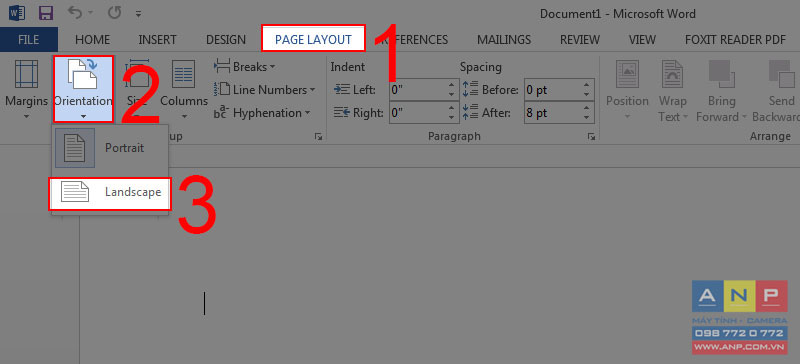
Thiết lập size cho khổ giấy
Chọn Size > Chọn A4.
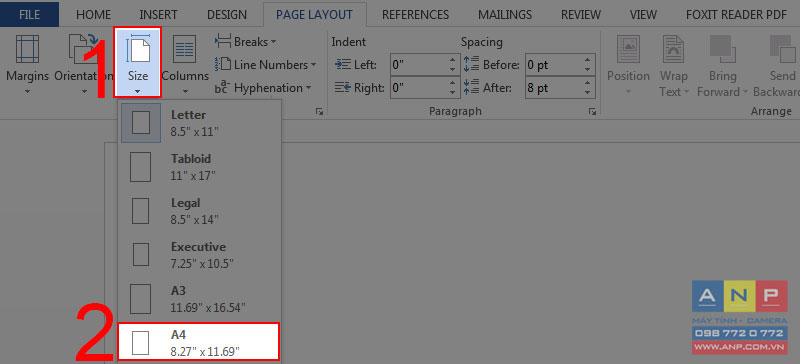
Ngoài ra còn nhiều size giấy khác (Tùy mục đích mà bạn chọn size giấy phù hợp).
2. Cài đặt tính năng Kerning
Kerning là một thuật ngữ để chỉ khoảng cách giữa các chữ trong một font chữ. Sử dụng tính năng Kerning trong Word giúp đảm bảo khoảng cách giữa các ký tự được đều đặn và sử dụng trang trí cho văn bản được bắt mắt hơn.
Nhấn tổ hợp phím Ctrl + D > Chọn tab Advanced > Check vào ô Kerning for fonts và thiết lập kích thước là 1pt > Nhấn Set As Default.
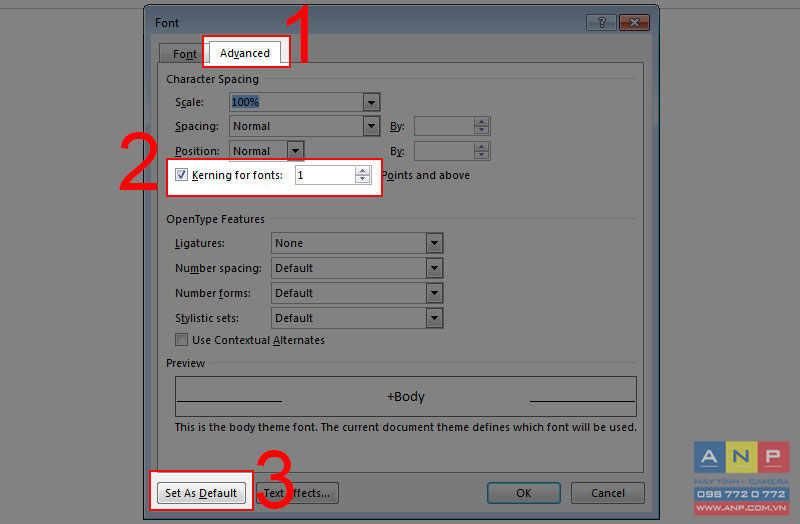
Hộp thoại hiện ra, bạn nhấn OK nhé.
3. Nhập vào văn bản bằng Text Box
Vào Insert > Chọn Shapes > Chọn box và vẽ ra page.
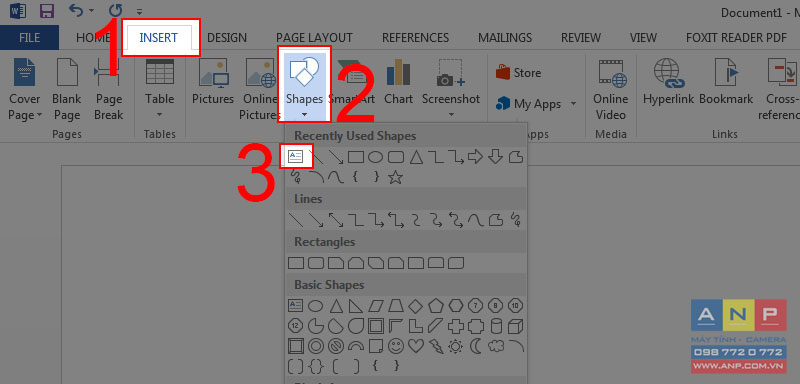
Nhập text vào box vừa vẽ.
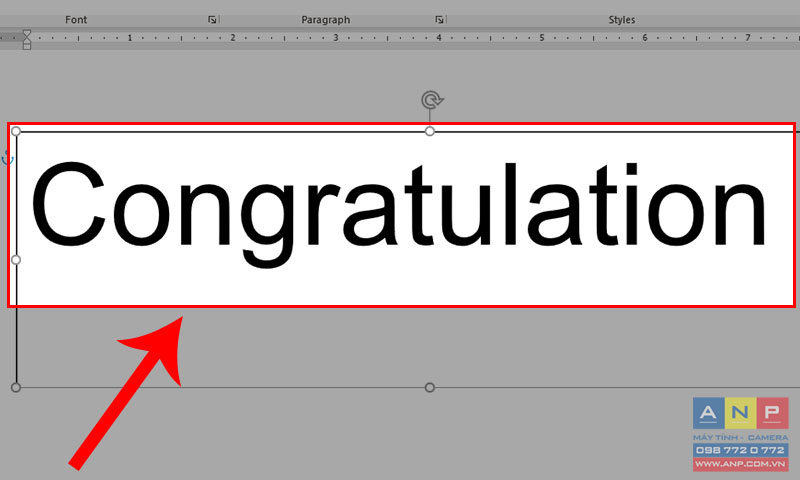
4. Áp dụng hiệu ứng chuẩn văn bản trong Word
- Tại tab home trong trình đơn Text Effect and Typography có 15 hiệu ứng văn bản cài đặt sẵn với những hình ảnh khác nhau, fills, hiệu ứng shadow, và một số hiệu ứng 3D được cài đặt sẵn.
Bôi đen đoạn văn bản để áp dụng hiệu ứng > Chọn chữ A lớn.
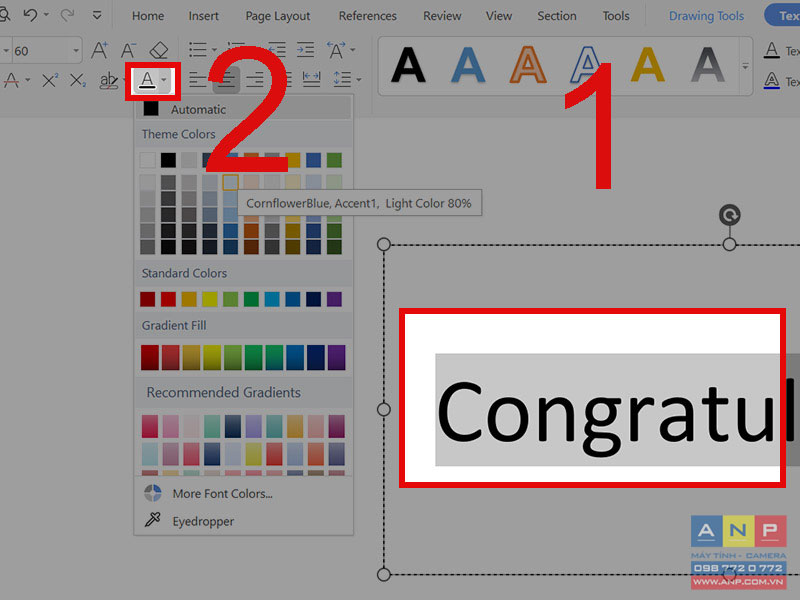
Chọn Page Layout > Chọn Color > Chọn 1 dãy màu khác.
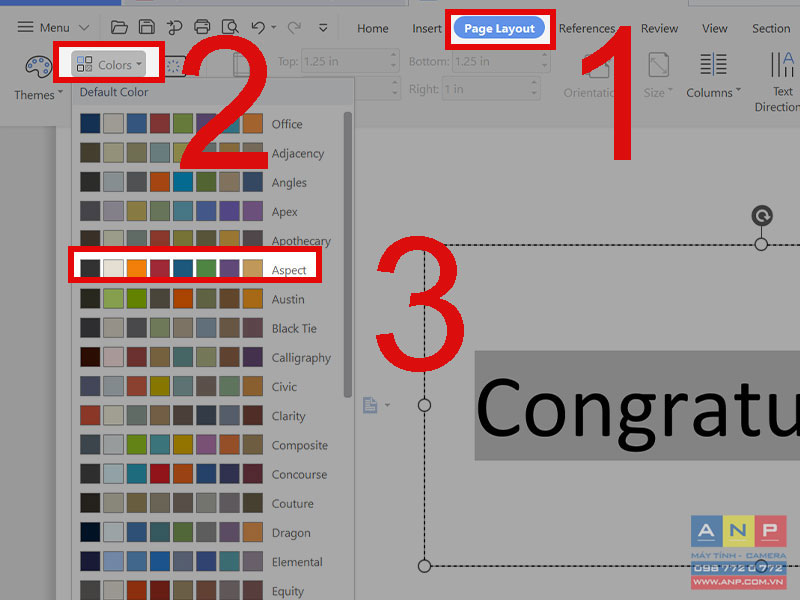
=> Lúc này quay lại Text Effect and Typography, trình đơn xổ xuống sẽ có màu khác.
5. Làm chủ công cụ Format Shape
Nhấn phải chuột vào đường biên ô Text box > Chọn Format Object.
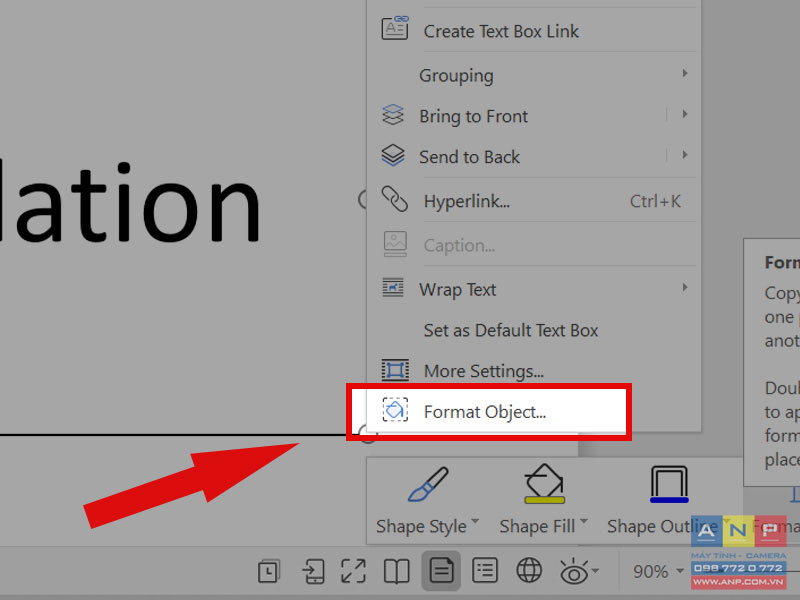
Khi đó màn hình hiện : Shape option và Text option.
Shape option: Có nhiều sự lựa chọn màu cho nền.
Text option: Có nhiều sự lựa chọn màu cho chữ.
Shape option:
+ No fill: Nền trắng không có màu.
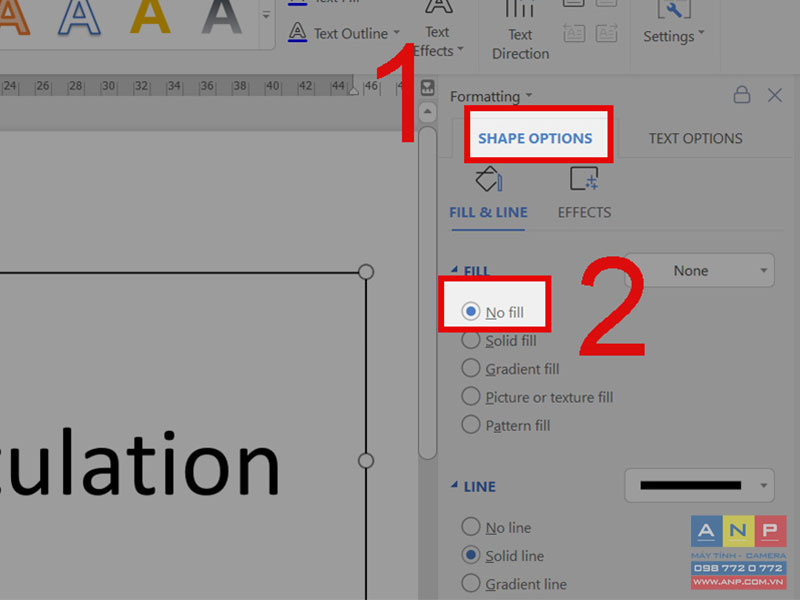
+ Solid fill: Tô nền bằng một màu.
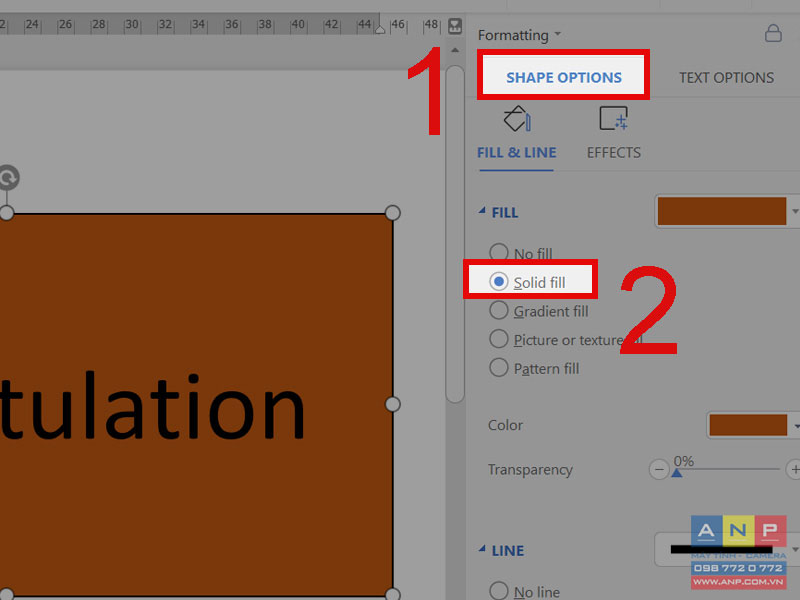
+ Gradient fill: Cho phép tô nền bằng cách phối hợp nhiều màu, tạo nên hiệu ứng đẹp mắt.
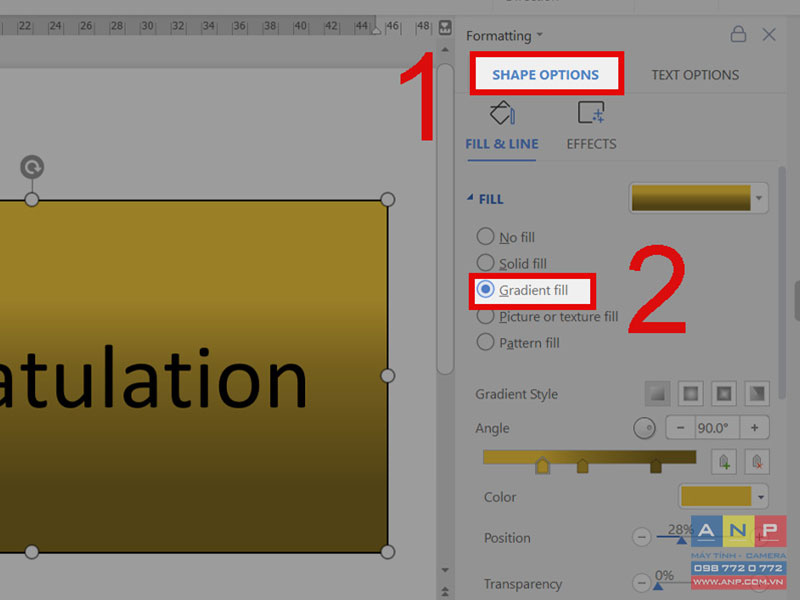
+ Picture or texture fill: Sử dụng hình để làm nền.
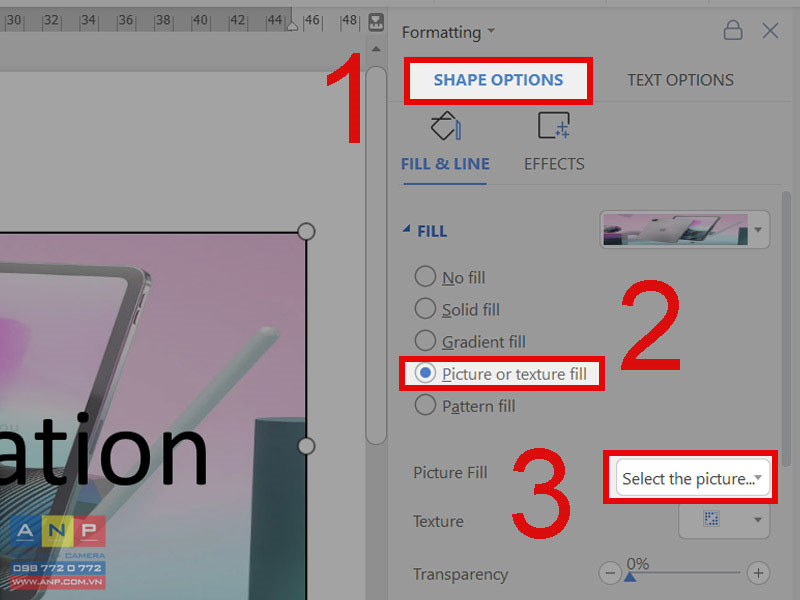
Pattern fill: Sử dụng các mẫu họa tiết để làm nền.
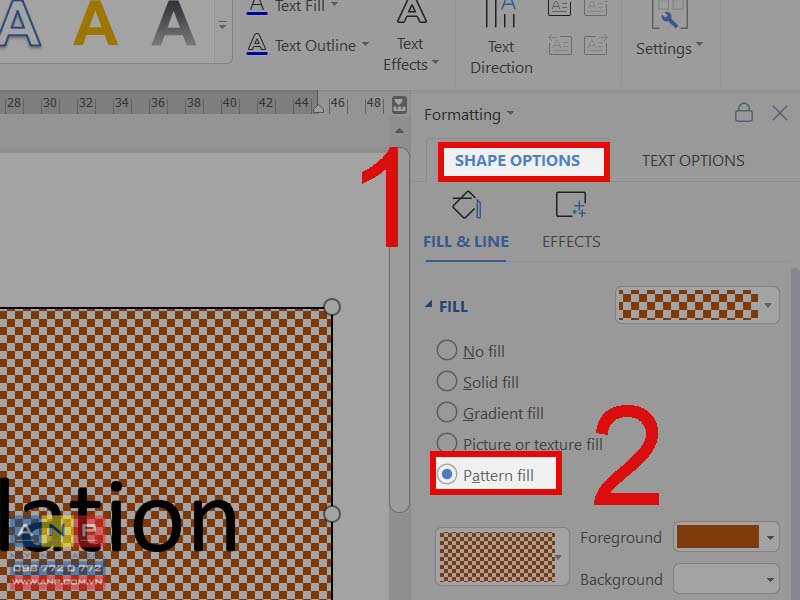
Text option:
+ No fill: Chữ trắng không có màu
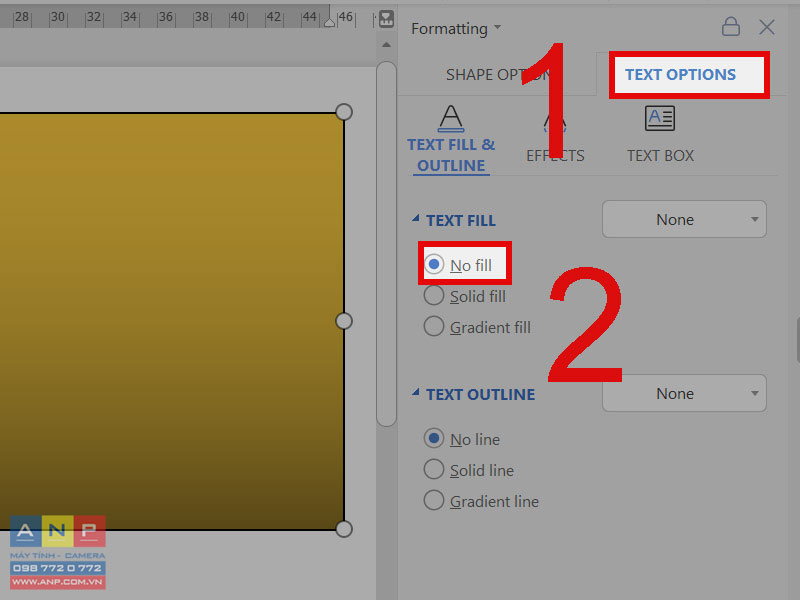
+ Solid fill: Tô chữ bằng một màu.
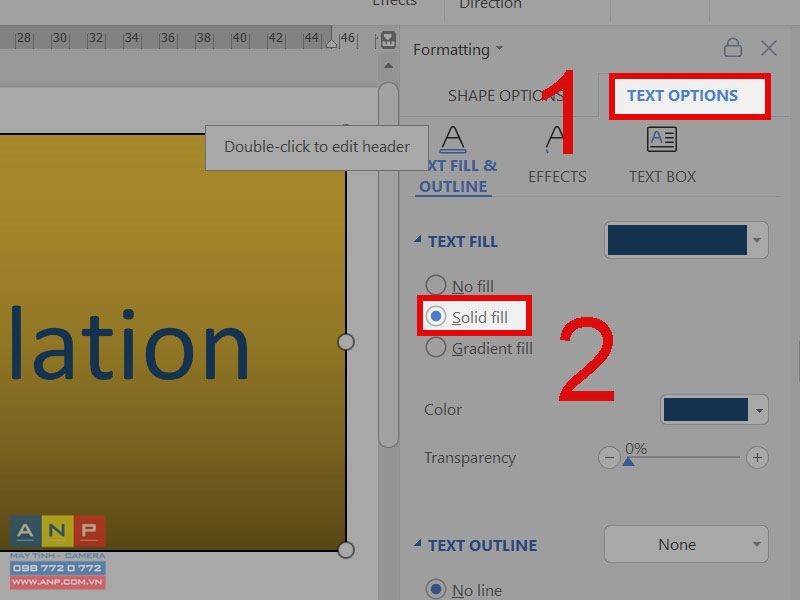
+ Gradient fill: Cho phép tô chữ bằng cách phối hợp nhiều màu, tạo nên hiệu ứng đẹp mắt.
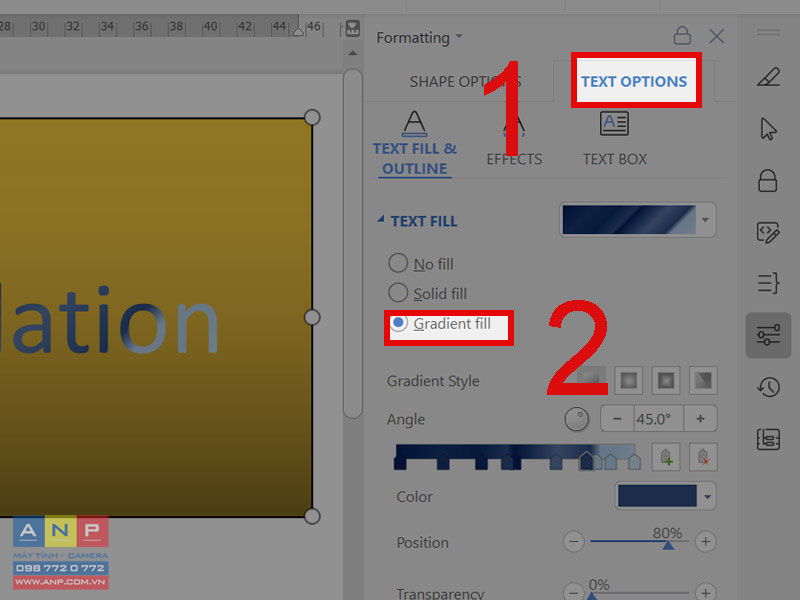
6. Kết hợp nhiều hiệu ứng tươi mới hơn
Chọn TEXT OPTIONS > Chọn EFFECTS.
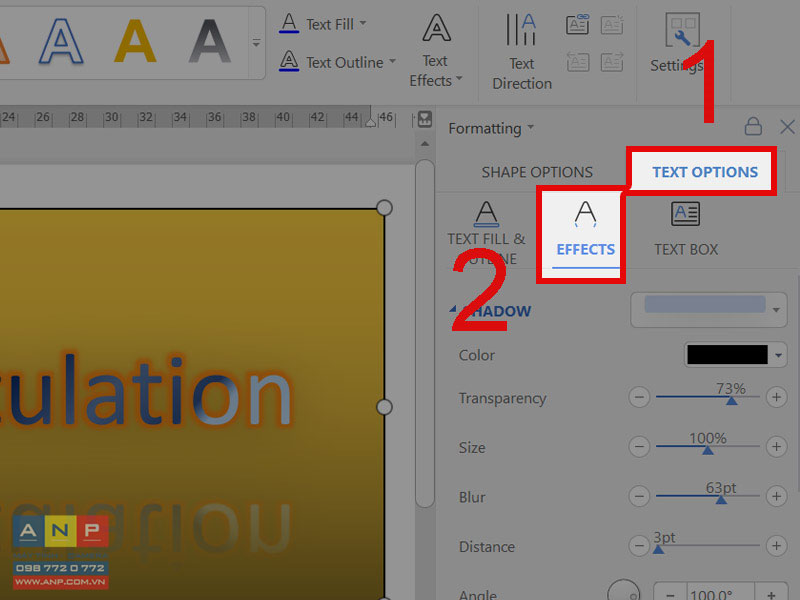
7. Lưu lại thiết kế dưới dạng ảnh
Nhấn phải chuột vào text box > Chọn Save as Picture > Lưu lại.
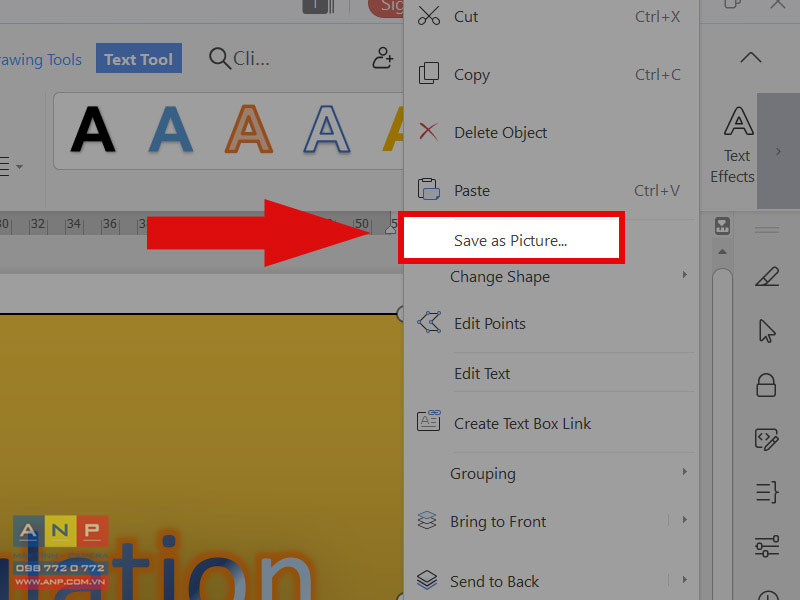
Và đây là kết quả
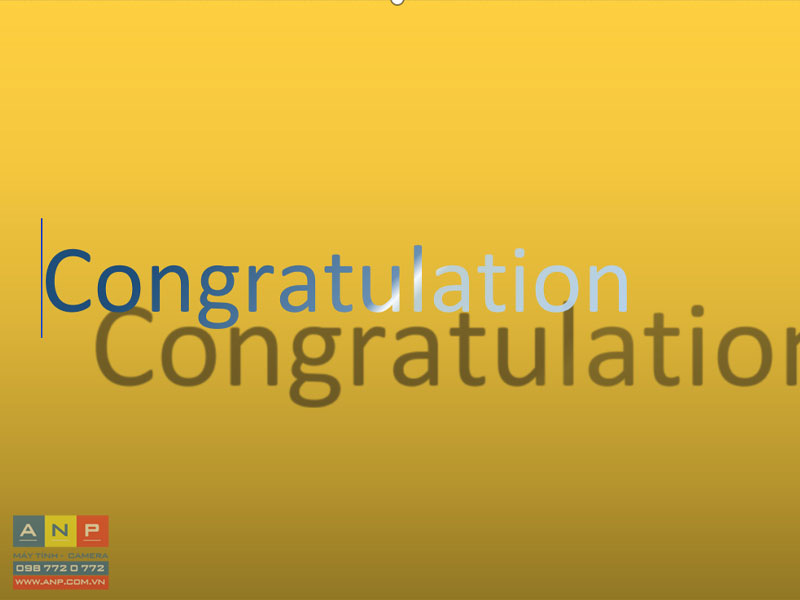
Bài viết này hướng dẫn chi tiết cho các bạn về cách tạo thiết kế hiệu ứng văn bản trong Word mới cập nhật 2021. Hẹn gặp lại các bạn ở các bài viết tiếp theo nhé!






































